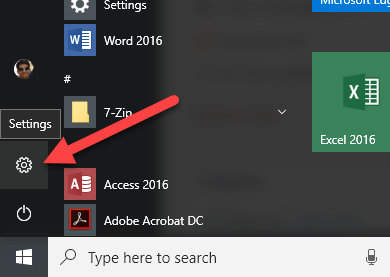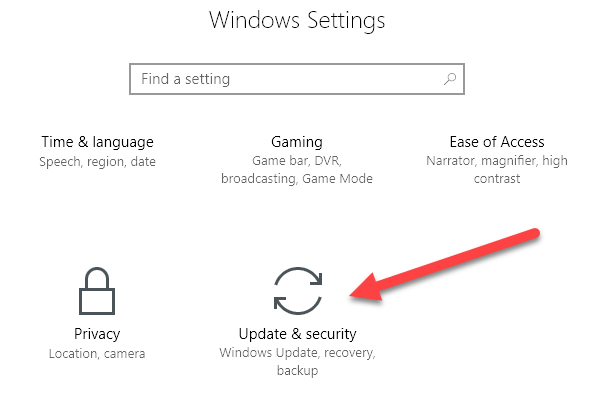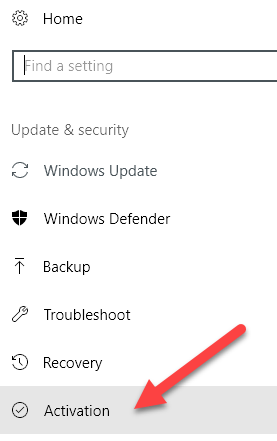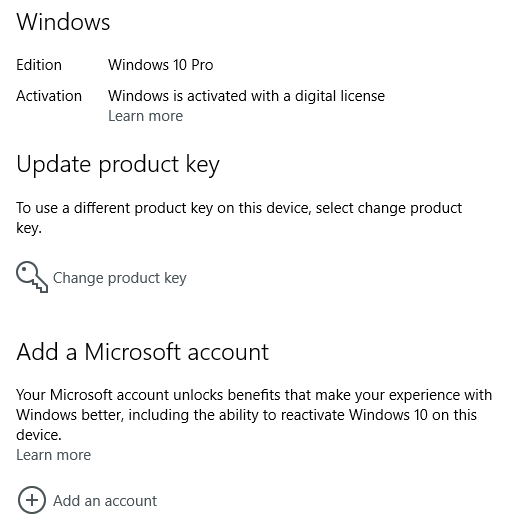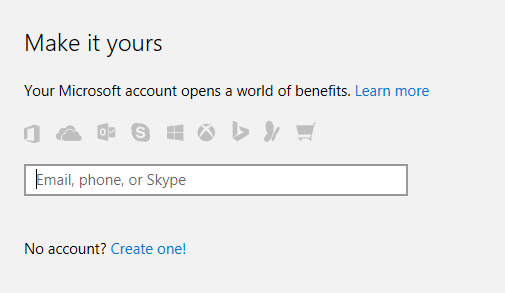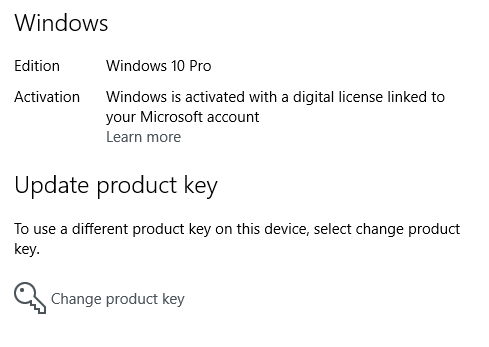З останньою версією Windows, Windows 10, тепер ви можете менше турбуватися про відстеження цього надокучливого маленького ключа продукту, який завжди такий важливий під час активації Windows. Зазвичай він вам ніколи не знадобиться, але бувають випадки, коли вам потрібно перевстановити Windows або змінити якесь обладнання на комп’ютері, а раптом Windows не активується.
Нещодавно мені довелося перенести копію Windows 10 зі старого ПК на новий, і я більше не знав, де знаходиться мій ключ продукту. У мене його не було ні на комп’ютері, ні в сертифікаті, ні навіть в моїй електронній пошті, тож я застряг. Після розмови з корпорацією Майкрософт про цю проблему вони сказали мені, що я можу просто пов’язати свій ключ продукту зі своїм обліковим записом Microsoft, що фактично перетворить його на цифрову ліцензію.
У цій статті я покажу вам, як пов’язати вашу ліцензію Windows з обліковим записом Microsoft для цілей резервного копіювання та збереження. Ви не будете використовувати його часто, але коли він вам знадобиться, ви будете раді, що він є.
Пов’яжіть ліцензію Windows з обліковим записом Microsoft
Очевидно, що вам знадобиться вже налаштувати обліковий запис Microsoft, щоб використовувати цю функцію. За потреби ви можете зареєструватися тут . Створивши обліковий запис, увійдіть у Windows звичайним способом (за допомогою облікового запису Microsoft або локального облікового запису) і перейдіть до «Пуск » , а потім до « Параметри» .
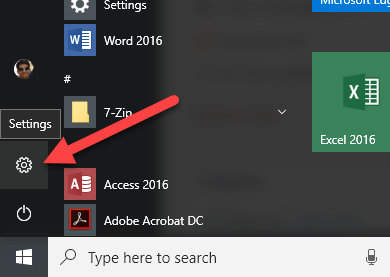
Далі натисніть Оновлення та безпека .
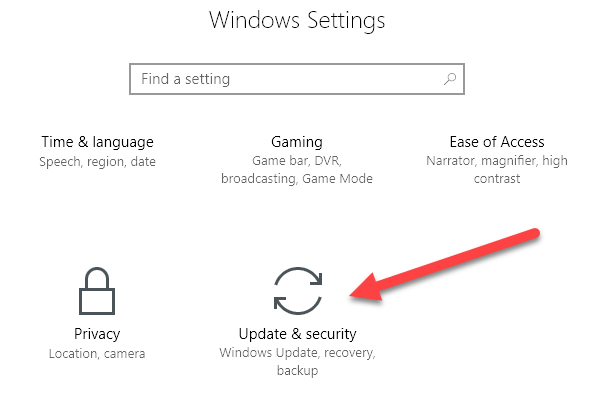
Нарешті натисніть « Активація » в меню ліворуч.
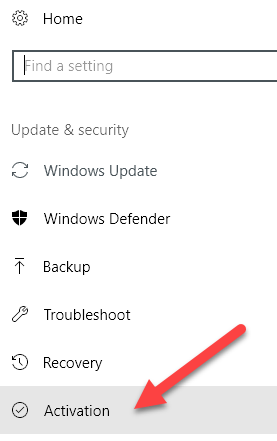
У верхній частині ви отримаєте інформацію про те, яку версію Windows ви встановили та чи активована вона чи ні.
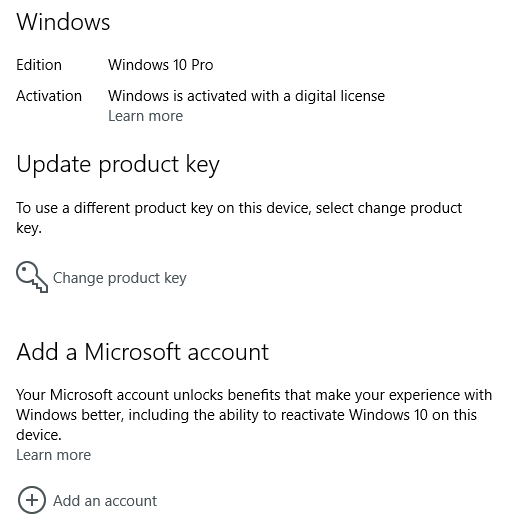
Якщо ключ продукту/ліцензію можна зберегти у вашому обліковому записі Microsoft, у самому низу ви побачите опцію « Додати обліковий запис Microsoft ». Натисніть Додати обліковий запис, і вам буде запропоновано ввійти.
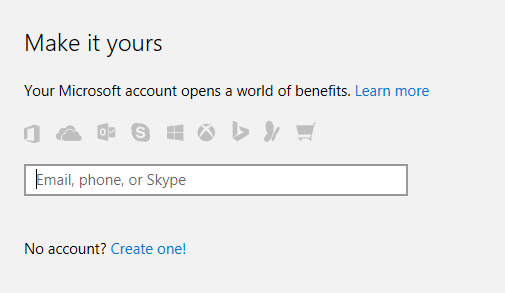
Якщо ваш ключ продукту не підтримує цифрову ліцензію, ви побачите лише два інші рядки, ідентифікатор продукту та ключ продукту , але без можливості додати обліковий запис Microsoft. У цих випадках дуже важливо не втратити цей ключ продукту, оскільки ви можете активувати Windows лише за допомогою цього ключа.
Після пов’язання облікового запису ви повинні побачити повідомлення про те, що Windows активовано за допомогою цифрової ліцензії, пов’язаної з вашим обліковим записом Microsoft .
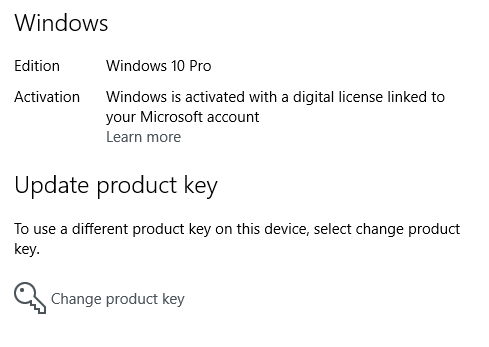
У наступній публікації я покажу вам, як можна повторно активувати Windows за допомогою цифрової ліцензії, яка зберігається у вашому обліковому записі Microsoft. Якщо у вас виникли запитання, не соромтеся залишати коментарі. Насолоджуйтесь!